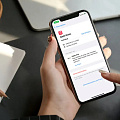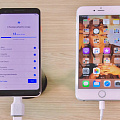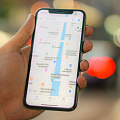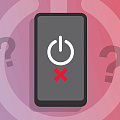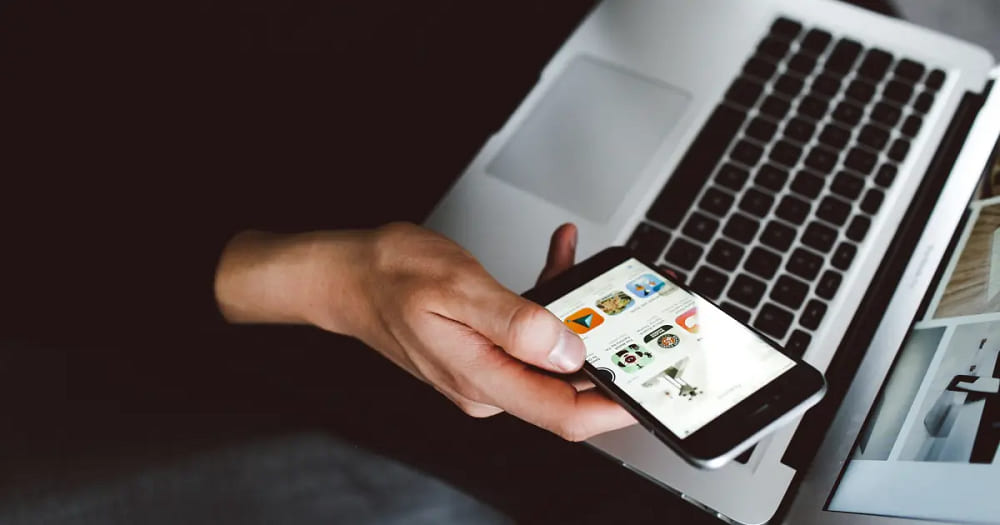
«Произошла ошибка при загрузке этого фото из Медиатеки iCloud» – такое сообщение видят владельцы iPhone, которые пользуются облачным хранилищем. Ошибку можно устранить самостоятельно: не нужно ехать в сервисный центр и платить деньги. Это займет 10–15 минут.
В статье мы расскажем о причинах, по которым происходит сбой айфона при загрузке фото, приведем различные варианты для исправления ошибок с загрузкой на iPhone фотографий высокого качества, подскажем, как избежать проблем в дальнейшем.
Если на экране появилось сообщение об ошибке, не нужно паниковать. Проблему можно решить самостоятельно. Это займет не более 15 минут.
Как исправить ошибку загрузки фото:
- проверить сервисы Apple и скорость интернета;
- перезагрузить айфон;
- обновить ПО;
- освободить память в айфоне и хранилище;
- отключить оптимизацию в iCloud;
- удалить и восстановить фото.
Проверка серверов Apple и подключения интернета
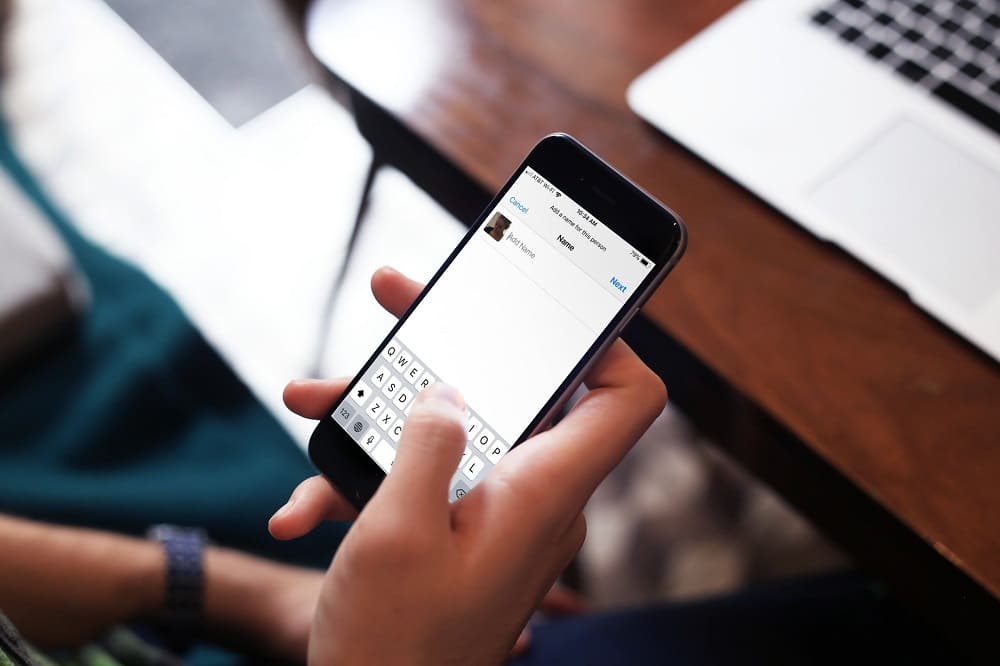 Ошибки возникают из-за сбоев на серверах Apple. Это бывает редко – примерно раз в месяц. Неполадки устраняют в течение нескольких часов.
Ошибки возникают из-за сбоев на серверах Apple. Это бывает редко – примерно раз в месяц. Неполадки устраняют в течение нескольких часов.
Если на экране появилось сообщение об ошибке, нужно проверить серверы. Это можно сделать на официальном сайте Apple. При проверке обращать внимание на раздел «Фото»: если возле него появился красный кружок, значит, сервер не работает. Придется подождать несколько часов, пока техподдержка устранит неполадки.
Еще нужно проверить, есть ли интернет. iCloud работает только при стабильном подключении к сети: если его не будет, фотографии перестанут загружаться.
Проверить интернет-подключение можно в любой социальной сети или поисковой системе. Достаточно ввести запрос в Safari или попробовать посмотреть историю в Instagram. Если ничего не загружается, нужно позвонить провайдеру и спросить, когда устранят проблемы. Если не хочется ждать, можно подключиться к другому Wi-Fi или мобильному интернету.
Перезагрузка айфона
Если айфон не перезагружали неделю или несколько дней, в системе может возникнуть ошибка. Проблема решается перезагрузкой. Чтобы перезагрузить айфон, нужно зажать кнопку включения: она находится на корпусе справа. Кнопку держат несколько секунд, пока айфон не отключится. Затем действия повторяют. Когда телефон включится, проблема исчезнет.
Обновление ПО
Фотографии могут загружаться неправильно из-за устаревшего ПО. Годы идут, телефон со старой прошивкой работает все хуже. Поэтому ПО нужно обновлять, чтобы избежать возникновения ошибок.
Как обновить ПО на айфоне:
- Подключить телефон к компьютеру по USB.
- Зайти в iTunes → «Проверка наличия обновлений».
- Обновить айфон.
Очистка памяти айфона и хранилища iCloud
Ошибки возникают, если на айфоне и хранилище iCloud недостаточно места. Память устройства переполнена, поэтому на него не могут загружаться новые фотографии.
Очистить память айфона можно прямо в галерее. Нужно удалить ненужные фото или видео. После этого надо зайти в iCloud и повторить действия. Когда в хранилище появится больше места, загрузка фото возобновится.
Отключение оптимизации в iCloud
Оптимизация iCloud – функция, из-за которой чаще всего не загружаются фото. Она экономит место на айфоне.
Оптимизация загружает оригиналы снимков в iCloud и оставляет их уменьшенные копии в галерее. Когда пользователь открывает снимок, он видит сообщение об ошибке.
Как отключить оптимизацию в iCloud:
- Зайти в настройки айфона.
- Перейти в раздел «Фото».
- Переключиться с «Оптимизации» на «Сохранение оригиналов».
Из-за отключения функции фотографии будут занимать больше памяти, зато исчезнет ошибка их загрузки.
Удаление и восстановление фото
Исправить ошибку можно удалением фото. Снимок не пропадет – его можно восстановить.
Фото удаляется прямо в галерее. Его нужно зажать и нажать на иконку корзины в правом верхнем углу. Чтобы восстановить фото, нужно перейти в раздел «Альбомы», спуститься вниз и выбрать «Недавно удаленные». В корзине найти нужный снимок и нажать «Восстановить».
Фото на айфоне тормозят: поможет изменение настроек
Из-за экономии данных и батареи на айфоне тормозят фото. Чтобы исправить это, нужно отключить функции, которые тормозят систему.
Как ускорить загрузку фото на айфоне:
- отключить экономию трафика;
- отключить энергосбережение;
- включить разрешение на обновления фото.
Отключение режима экономии данных
Режим экономии трафика замедляет загрузку фото на айфоне. Он экономит мобильный интернет и батарею.
Как отключить режим экономии данных:
- Зайти в настройки айфона.
- Перейти в разделы «Сотовая связь» → «Параметры данных» → «Экономия данных». Ее нужно отключить.
- Перейти в раздел «Wi-Fi» и тоже отключить экономию данных.
Отключение энергосбережения
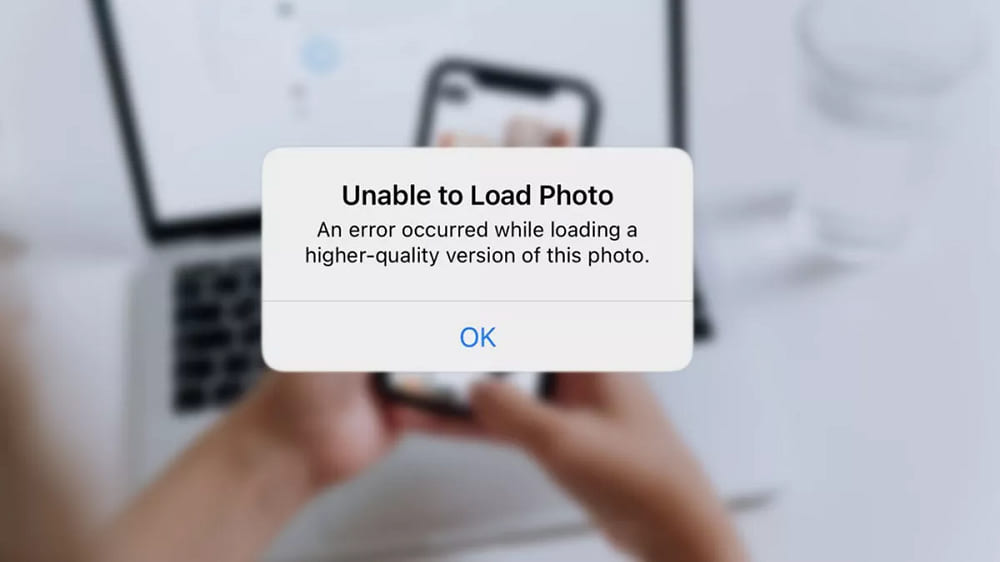 Энергосбережение замедляет работу системы. Из-за этого могут не работать некоторые функции, например загрузка фото, что и приводит к ошибкам.
Энергосбережение замедляет работу системы. Из-за этого могут не работать некоторые функции, например загрузка фото, что и приводит к ошибкам.
Чтобы отключить энергосбережение, нужно перейти в пункт управления (смахнуть нижнюю часть экрана) и нажать на желтую батарейку.
Еще экономию энергии можно отключить в настройках. Для этого надо перейти в раздел «Аккумулятор» → «Режим энергосбережения».
Разрешение на обновления фото
Разрешение на обновления фото ограничивают работу iCloud. Из-за них снимки загружаются медленно.
Как включить разрешение на обновления фото:
- Зайти в настройки на айфоне.
- Перейти в раздел «Фото» → «Сотовые данные».
- Отключить обновления, пока проблема не исчезнет.
Ошибка при загрузке фото на айфоне появляется из-за сбоев на сервере, низкой скорости интернета, отсутствия памяти на телефоне и в iCloud. Чтобы ее устранить, нужно перезагрузить устройство, освободить место, проверить сервисы, отключить ненужные функции – экономию трафика, энергии и оптимизацию. Чтобы не было проблем в дальнейшем, нужно не заполнять память айфона.